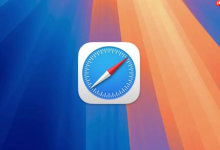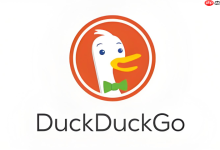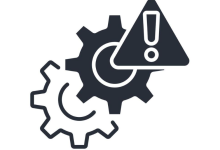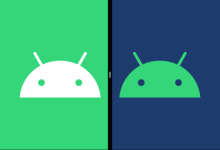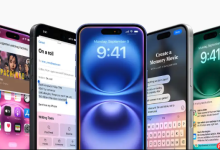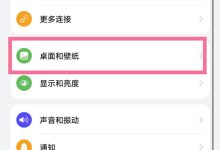答案:米侠浏览器历史记录能否找回取决于是否开启同步或备份。若开启云同步,可尝试重新登录账户恢复;若未同步,则检查本地缓存或应用数据备份,通过文件管理器查找缓存线索,或利用手机自带备份功能恢复完整数据状态。
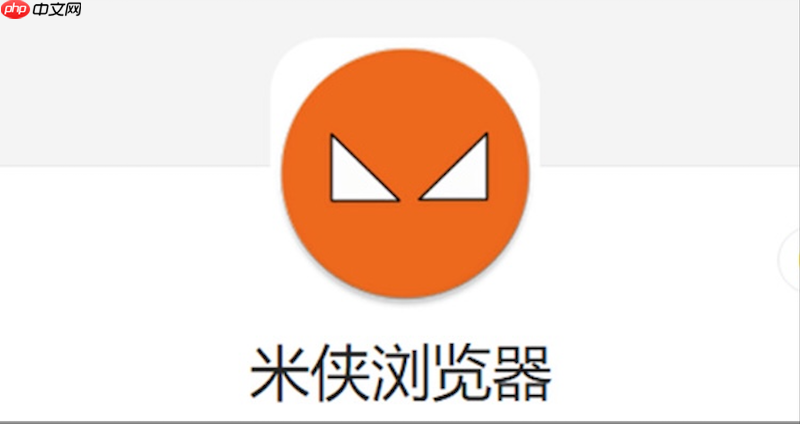
米侠浏览器的历史记录丢失,找回方法主要依赖于你是否提前开启了同步功能以及删除的时间。由于米侠浏览器并非像Chrome那样拥有广泛的通用恢复手段,其恢复途径相对有限,但可以尝试以下几种方法。
检查云端同步状态
如果你在使用米侠浏览器时登录了账户,并且开启了浏览历史的云同步功能,这是最有可能成功恢复的方法。
- 重新登录你的米侠浏览器账户,查看设置中的同步选项是否已开启“历史记录”同步。
- 如果之前有同步,尝试退出账户后重新登录,系统可能会自动从云端拉取最新的数据,包括你丢失的历史记录。
- 访问米侠浏览器的官方账号中心或同步管理页面(如有),查看是否有历史记录的备份可供恢复。
利用设备本地缓存查找线索
即使历史记录被删除,网页的部分内容可能仍残留在设备的缓存文件夹中,虽然无法直接还原成历史列表,但能帮助你回忆起访问过的网站。
- 进入米侠浏览器的设置,找到“清除浏览数据”或类似选项,查看是否只是清除了历史记录而保留了缓存。
- 通过手机文件管理器,导航到米侠浏览器的应用数据目录(通常位于Android/data/或内部存储的特定文件夹下),查找名为“cache”的文件夹,浏览其中的文件名或时间戳,寻找相关线索。
- 注意:此操作需要一定的技术基础,且不同手机型号和系统版本路径可能不同。
尝试系统或应用快照
部分安卓手机自带应用冻结或数据备份功能,或者你可能使用过第三方备份工具。
- 检查手机的“备份与恢复”功能,看是否在历史记录丢失前创建过完整的应用数据备份,如果有,可以通过恢复备份来找回整个米侠浏览器的数据状态。
- 一些安全类或优化类App提供应用快照功能,如果你曾启用过,可从中还原。

 路由网
路由网